Така че имате огромна таблица на една от страниците на вашия Word документ и не искате номерът на страницата да се показва на тази страница. В същото време искате страницата да бъде преброена и номерът на следващата страница трябва да бъде 8, ако номерът на скритата страница е бил 7. Е, може би вече сте загубили много време в търсене на решение. Дори и да сте намерили решение, може да сте се почувствали изгубени, мислейки, че е твърде сложно за прилагане. Е, Geek Page е тук, за да направи сложните неща по-лесни за вас.
В тази статия ние обясняваме с много прости стъпки как можете лесно да пропуснете определен номер на страница от вашия документ на Word, който разбирате лесно. Надяваме се да намерите статията за полезна.
Как да пропуснете номер на една страница
Етап 1: Първо, нека вмъкнем нормални номера на страници в долния колонтитул.
За това отворете документа и натиснете INSERT раздел в горната лента.
От опциите на раздела INSERT щракнете върху падащото меню с име Номер на страницата и изберете опция по ваш избор, къде искате да се показва номерът на страницата. Ние сме избрали
Долната част на страницата опция, също така, ние избрахме Обикновен номер 2 форматиране като наша подопция.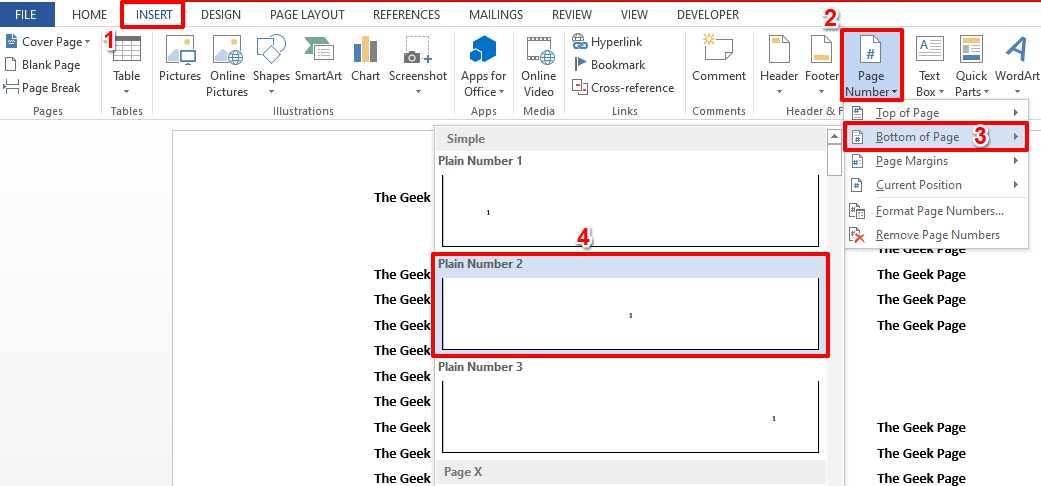
Стъпка 2: Ако сега погледнете документа си, можете да го видите номера на страници са успешно добавен към долен колонтитул.
РЕКЛАМА
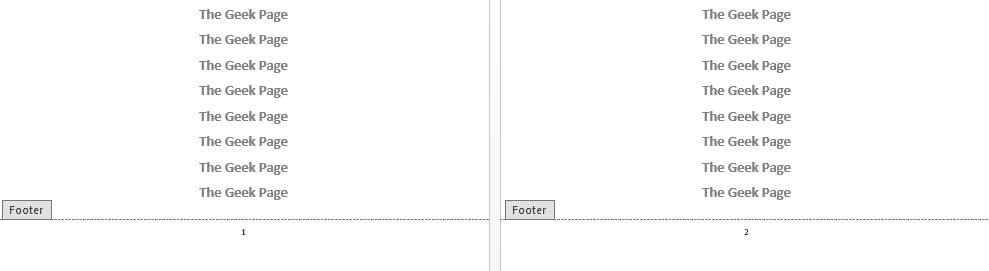
Стъпка 3: Както следва, кликнете два пъти На всякакви от номера на страници и удари Изтрий клавиш, за да изтриете номера на страницата.
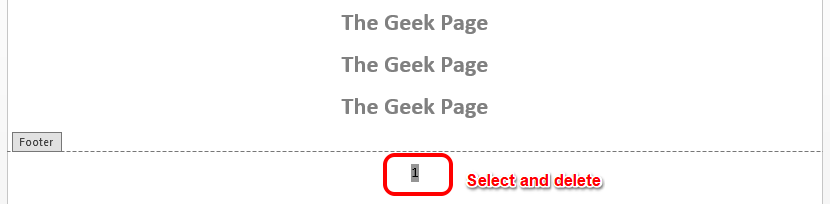
Стъпка 4: Сега въведете ключовете CTRL + F9 за вмъкване на къдрави скоби. Не забравяйте, че въвеждането няма да работи, трябва да натиснете CTRL + F9 самите ключове.

Стъпка 5: Както следва, трябва да поставите следния код на място. Ще ви обясним как можете да направите това.
{ АКО { СТРАНИЦА } <> "page_num_to_omit" { СТРАНИЦА }}
Това е просто, нищо фантастично.
- Удари CTRL + F9 клавишите заедно, за да получите първия набор от фигурни скоби. Тази стъпка ще ви даде резултат { }.
- Както следва, въведете АКО. Така че в края на тази стъпка вашият код ще бъде { АКО }.
- Сега удари CTRL + F9 отново, за да вмъкнете друг набор от фигурни скоби и вашият код трябва да бъде { АКО { } }.
- Сега, вътре в къдравите скоби на IF, въведете СТРАНИЦА. PAGE е поле. Така че вашият код трябва да бъде { АКО { СТРАНИЦА } }.
- След това излезте от къдравите скоби и въведете <>. Тук <> означава не е равно на оператор. В края на тази стъпка вашият код трябва да изглежда така { АКО { PAGE } <> }.
- Сега ще посочете номера на страницата, която искате да пропуснетет. Можете да посочите произволен номер на страница в двойни кавички. В примера по-долу пропускаме страница номер 4. Така че кодът трябва да изглежда така { IF { PAGE } <> “4” } в края на тази стъпка.
- Почти сме там. Удари CTRL + F9 за последен път, за да вмъкнете още един набор къдрави скоби. И това ще ви даде кода като { IF { PAGE } <> “4” { } }.
- Накрая въведете СТРАНИЦА вътре в новия набор от къдрави скоби и вашият условен долен колонтитул е готов, { IF { PAGE } <> “4” { PAGE } }.
Кодът просто казва да включите PAGE само ако номерът на страницата не е равен на 4. Така че всички номера на страници с изключение на страница номер 4 ще бъдат видими.

Стъпка 6: Вече можеш изберете и Кликнете с десния бутон на условен долен колонтитул сте поставили и кликнете върху Актуализиране на полето опция за незабавен преглед на резултатите.
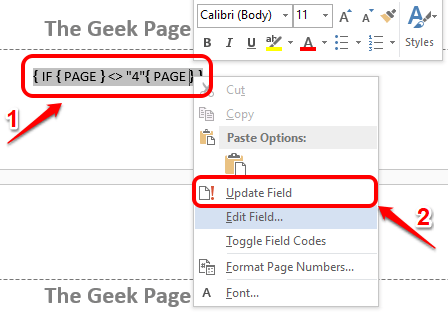
Стъпка 7: Виола! Да, само страница номер 4 е скрита, а всички останали номера на страници са видими, точно както искате!
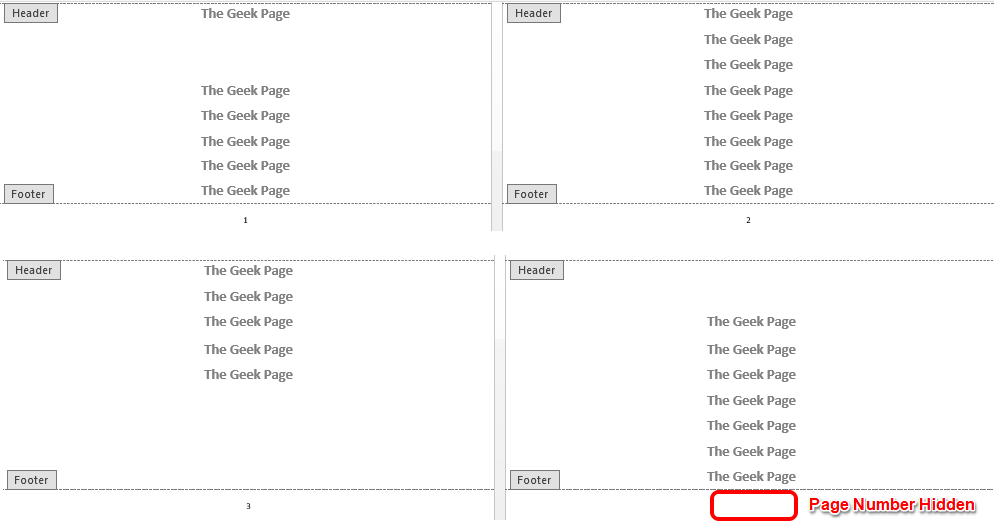
Стъпка 8: Ако желаете връщане скриване на конкретния номер на страница и искате всички номера на страниците да се виждат отново, просто трябва да удвоите щракнете върху номер на страница, натиснете опцията Изтриване и поставете следния код на място точно както е направено в Стъпка 5.
{ СТРАНИЦА }
За да въведете горния код, трябва да натиснете клавишите CTRL + F9 първо заедно и след това въведете СТРАНИЦА между тях. Кодът просто казва да се покажат всички номера на страниците.
Долен колонтитулът вече ще показва всички номера на страници без никакви условия. Така че нито един от номерата на страниците няма да бъде скрит.
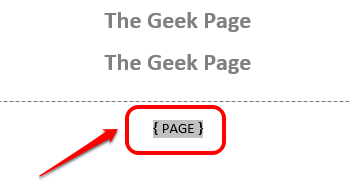
Моля, кажете ни в секцията за коментари, ако сте заседнали в някоя от стъпките. Ние сме щастливи да помогнем. Останете на линия!
Етап 1 - Изтеглете Restoro PC Repair Tool от тук
Стъпка 2 - Щракнете върху Стартиране на сканиране, за да намерите и коригирате автоматично всеки проблем с компютър.


